Rufus – Sobat pada kesempatan ini akan dibahas bagaimana cara menggunakan rufus. Tentu ini akan sangat membantu bagi sobat yang ingin menjadikan rufus sebagai bootale sebagaimana fungsinya. Nah untuk pembahasan caranya dapat sobat simak pada artikel berikut.
Cara Menggunakan Rufus untuk Membuat Bootable Flashdisk

Proses instal ulang dalam sistem operasi pada beberapa tahun lalu menggunakan CD / DVD. Namun pada saat ini penggunaan dari CD/DVD telah banyak ditinggalkan, karena untuk menggunakan laptop yang dengan keluaran terbaru yang mempunyai body ramping seperti netbook, ultrabook, dan pada PC tablet yang biasanya tidak akan lagi menyertakan penggunaan CD room.
Rufus merupakan sebuah aplikasi dengan buatan dari seorang Pete Batard mulai ada sejak tahun 2011.
Fungsi Rufus ialah untuk memformat dan untuk membuat perangkat USB flash menjadi bootable, seperti contohnya ialah flashdisk, aplikasi ini dapat didownload.
Cara menggunakan Rufus
Jika sobat telah mendownload aplikasi Rufus maka yang selanjutnya harus lakukan adalah instal aplikasi sama seperti aplikasi lain yang biasa, khusus untuk yang menggunakan perangkat portable cukup dengan cara double klik file Rufus yang telah berhasil di download.
Jalankan aplikasi Rufus lalu kemudian dapat sobat masukan flashdisk yang akan sobat jadikan media bootable. Disarankan untuk dapat menggunakan flashdisk yang memiliki kapasitas 8 GB atau mungkin yang lebih besar lagi.
Langkah yang berikutnya adalah dengan menggunakan Rufus sebagai wadah otomatis yang dapat mendeteksi informasi yang diberikan oleh flashdisk yang sobat gunakan seperti menentukan kapasitas, volume label, serta lain sebagainya.
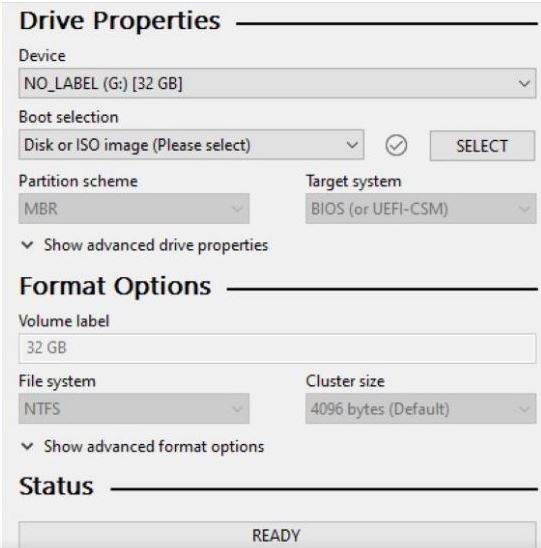
Jika flashdisk yang telah sobat masukkan tidak berhasil terdeteksi, tunggu dan jangan terlalu cepat menggantinya. Dapat diatasi dengan sobat klik ikon tanda panah yang ada tulisan show advanced drive properties, jika telah muncul beberapa opsi tambahan yang terdapat dibawahnya. Centang di opsi ‘List USB Hard Drives’
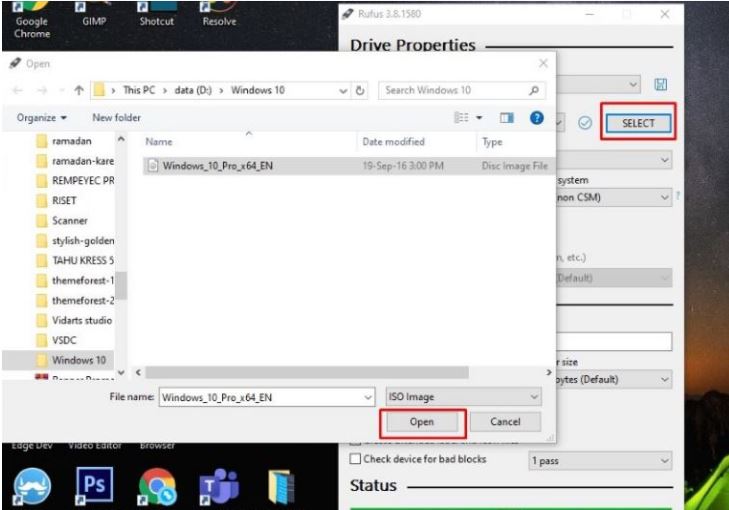
Selanjutnya sobat dengan klik tombol SELECT, kemudian yang selanjutnya silahkan sobat masuk pada folder file ISO disimpan. Pada tutorial sebagai contoh dengan menggunakan ISO Windows 10, maka dapat sobat pilih file tersebut kemudian klik open.
Selanjutnya pilih bagian untuk mengatur Boot Selection. Namun secara otomatis aplikasi menampilkan versi operasi sistem yang telah sobat berhasil tambahkan tadi. Untuk dalam Partition scheme silahkan pilih MBR, sedangkan di bagian target system pilih BIOS (or UEFI-CSM).
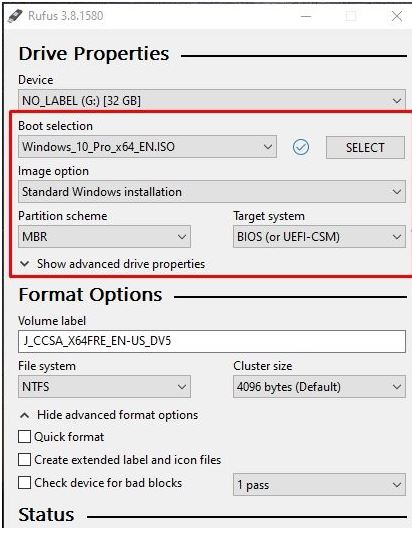
Di bagian sistem Format Option, silahkan untuk sobat beri nama Volume Label berdasarkan selera masing-masing. Kemudian dapat sobat atur File system ke NTFS dengan Show advanced format options berikan tanda centang pada Quick Format serta pilih create extended label and icon files contohnya pada gambar berikut.
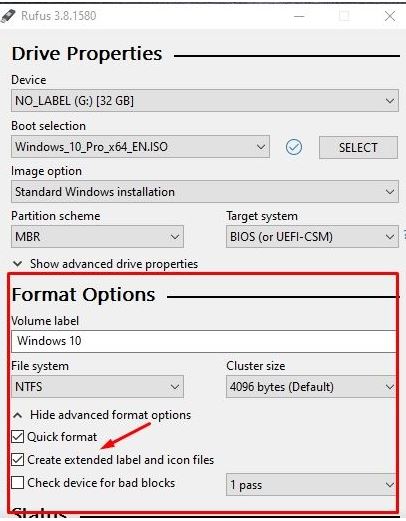
Sebelum mengklik tombol start, di sarankan sobat terlebih dahulu mem-backup data yang ada dalam flashdisk. Jika di Klik tombol Start maka akan di mulai proses pembuatan bootable yang dengan flashdisk.
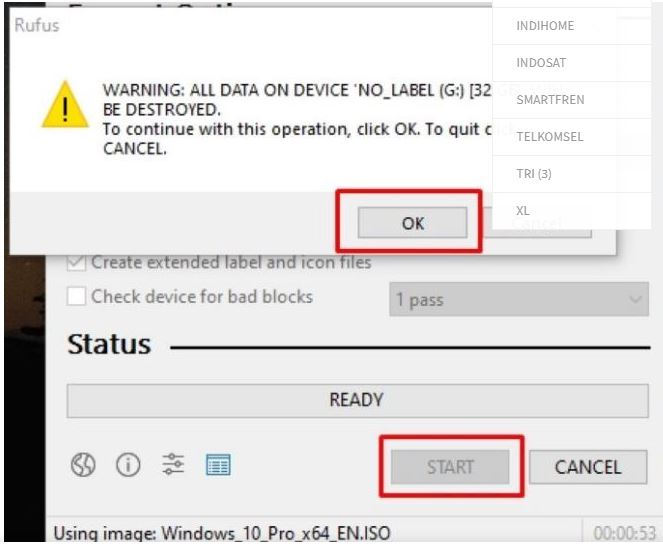
Setelah itu biasanya muncul jendela berupa peringatan berisi seluruh file yang ada di dalam flashdisk akan segera terhapus. Jika berhasil di backup maka Klik OK untuk kemudian melanjutkan ke langkah berikutnya.
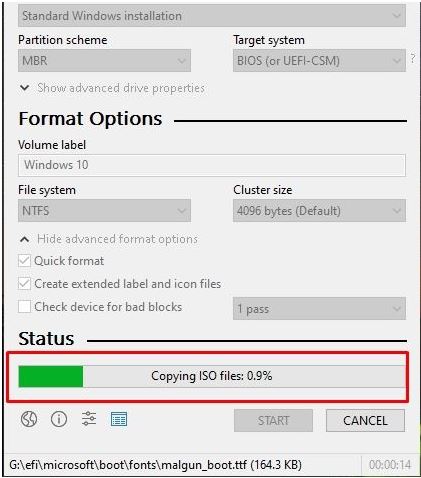
Langkah yang terakhir, ada tampilan status berwarna hijau di bar proses dengan disertai tulisan Ready. Ini menandakan bahwa proses membuat bootable flashdisk telah selesai dan berhasil. Kemudian silahkan sobat tekan tombol close lalu kemudian flashdisk ini siap digunakan, jangan lupa untuk eject flashdisk supaya lebih aman.
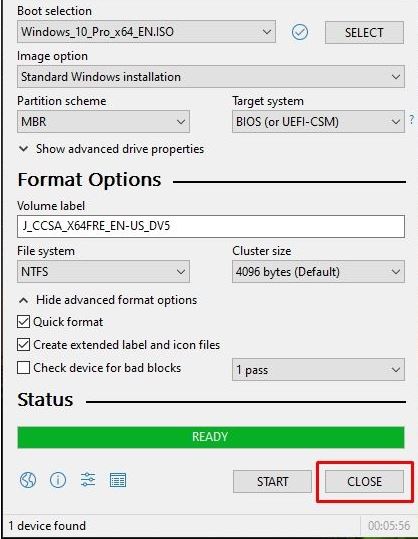
Jika seluruh rangkaian proses pembuatan bootable flashdisk telah selesai, maka sobat telah dapat menggunakannya sebagai tanda di mulainya suatu kegiatan untuk melakukan proses instal ulang dalam sistem operasi Windows. Restart PC atau laptop sobat lalu kemudian sobat masuk ke menu setting bagian BIOS untuk memulai mengatur pengaturan booting BIOS dalam PC atau laptop sobat yang menjadi first booting ke dalam flashdisk.
Demikianlah artikel mengenai tentang bagaimana Cara Menggunakan Rufus. Semoga artikel yang penulis bagikan ini dapat memberikan manfaat dan terima kasih telah menyempatkan waktu menyimak artikel ini sampai selesai.
Baca Juga :



